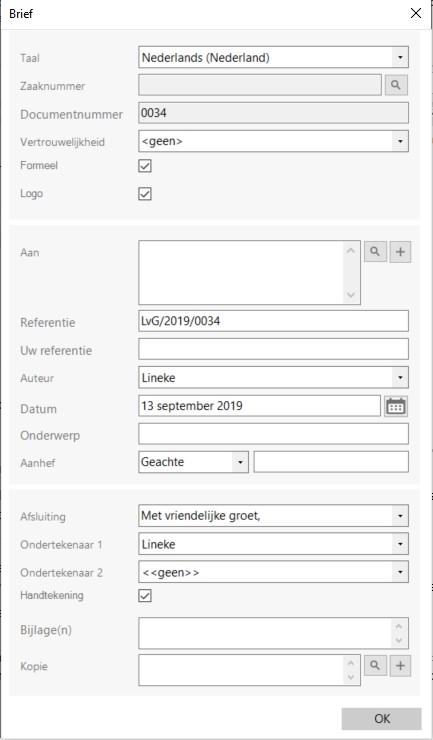I menyfliksområdet dStyle / LegalWord klickar du på knappen Ny . På skärmen som öppnas kan ett dokument skapas baserat på en standardföretagsmall eller på grundval av en modell. En modell är en mall som är länkad till ett eller flera textfragment.

Om det finns många modeller kan du använda sökfältet längst upp till höger för att söka efter namn. Fältet Språk avgör för vilka språkmodeller som visas.
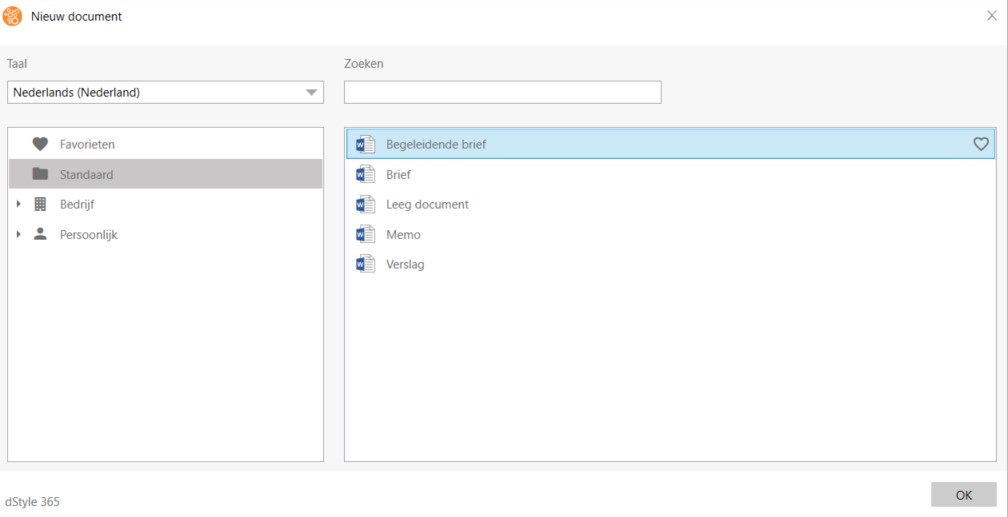
Både standardmallar och modeller kan ställas in som favoriter. Fönstret Nytt öppnas alltid i mappen Favoriter så att favoritdokumenten blir omedelbart synliga.
Välj en standardmall eller modell och klicka på hjärtat. På detta sätt kan dokument också raderas från mappen Favoriter.
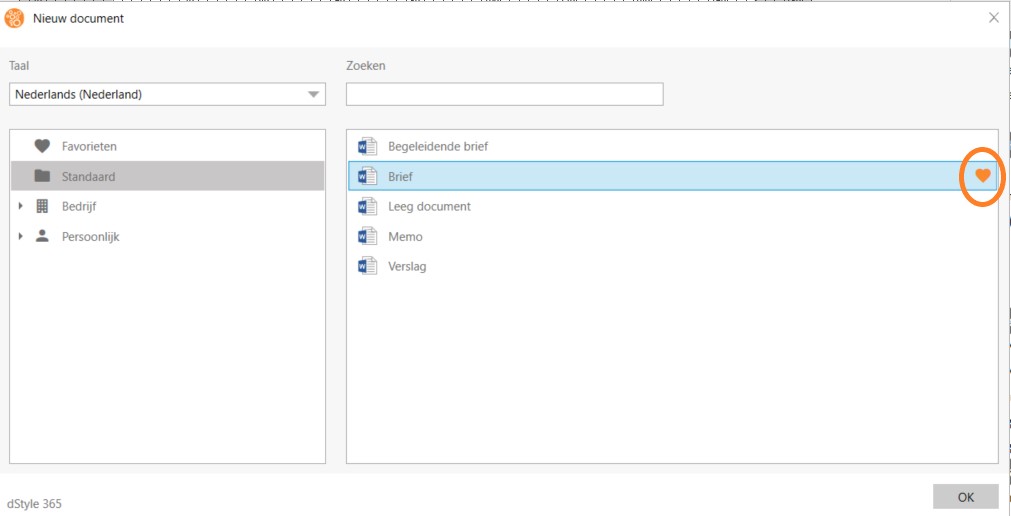
När du har öppnat fönstret Nytt är favoritdokumenten omedelbart synliga i mappen Favoriter.
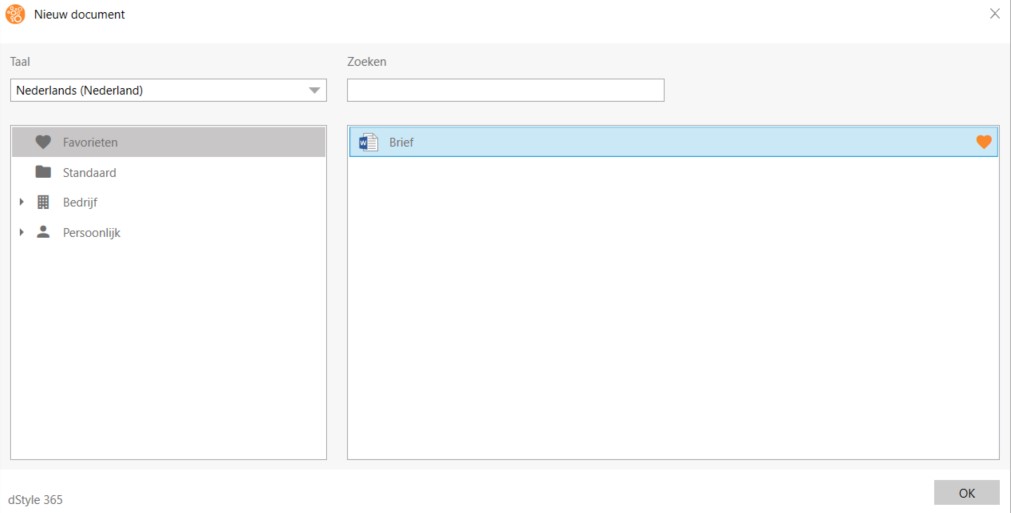
Dubbelklicka eller välj en mall eller modell och klicka på OK för att gå till dialogrutan.
Dialogrutorna innehåller inmatningsfält, listrutor, kryssrutor, uppslagsfält, automatiska fält och profilfält. Klicka på OK för att stänga dialogrutan och skapa dokumentet.
Knappen Ändra visar dialogrutan som är associerad med ett dokument. Alla fält i dialogrutan kan justeras igen. Efter att ha klickat på OK-knappen bearbetas den i dokumentet.
Fält
Skriv en text själv.
Kombinationsrutor
Välj bland de angivna alternativen. I vissa inmatningsfält kan du också skriva. Innehållet i listrutorna beror på det valda dokumentspråket.
Kryssrutor
Markera eller avmarkera fältet för t.ex. om logotypen ska placeras i ett dokument eller inte.
Uppslagsfält
Dessa fält kan kännas igen med knappen med förstoringsglaset till höger om fältet. Genom att klicka på förstoringsglaset öppnas en underskärm där du kan söka efter till exempel en fil eller en kontaktperson.
Automatiska fält
Fylls på grundval av till exempel den valda filen eller profilen.
Profil (fält)
Välj en profil för att placera medarbetardata i dokumentet.
Dialogrutan Letter